目录
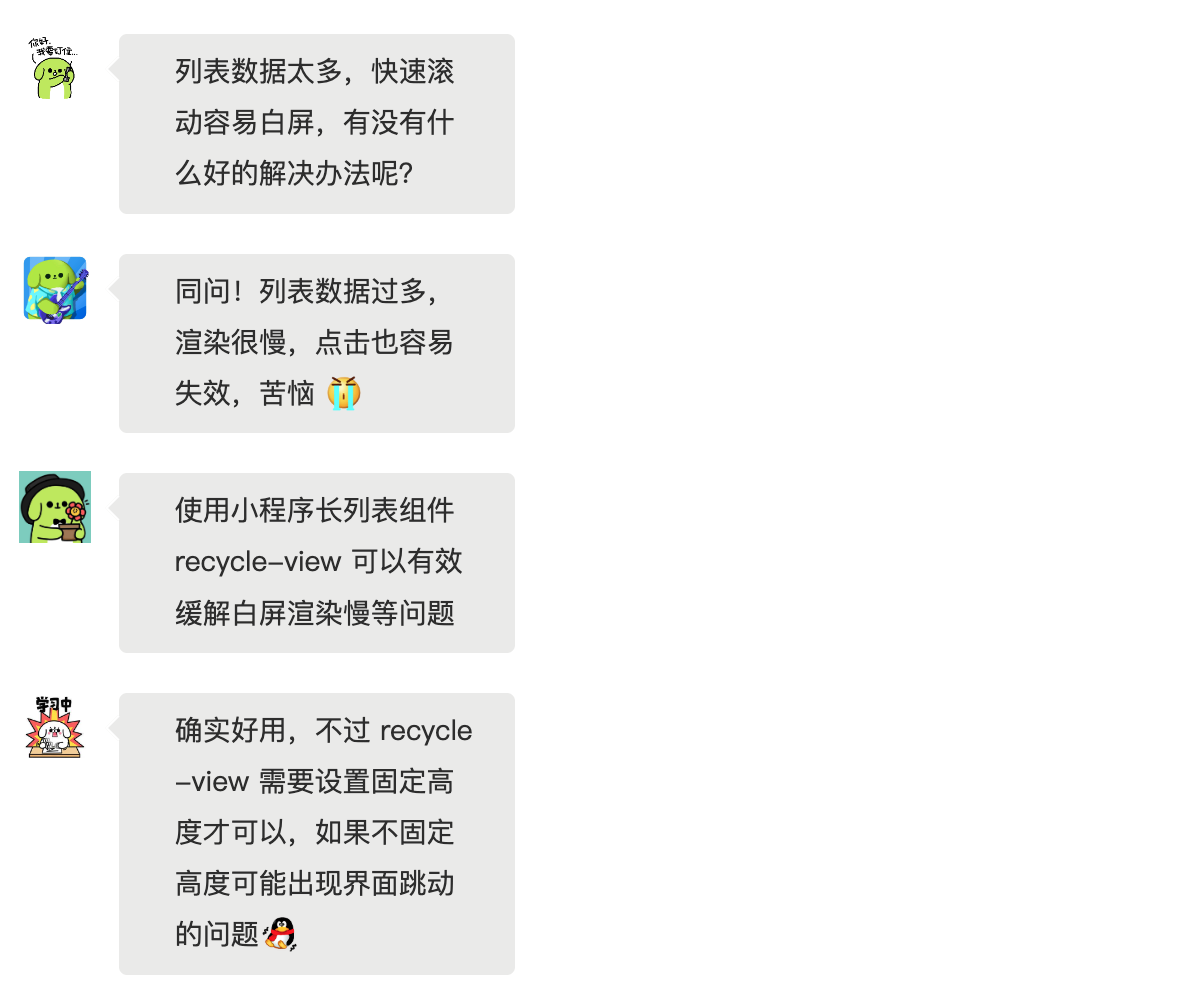
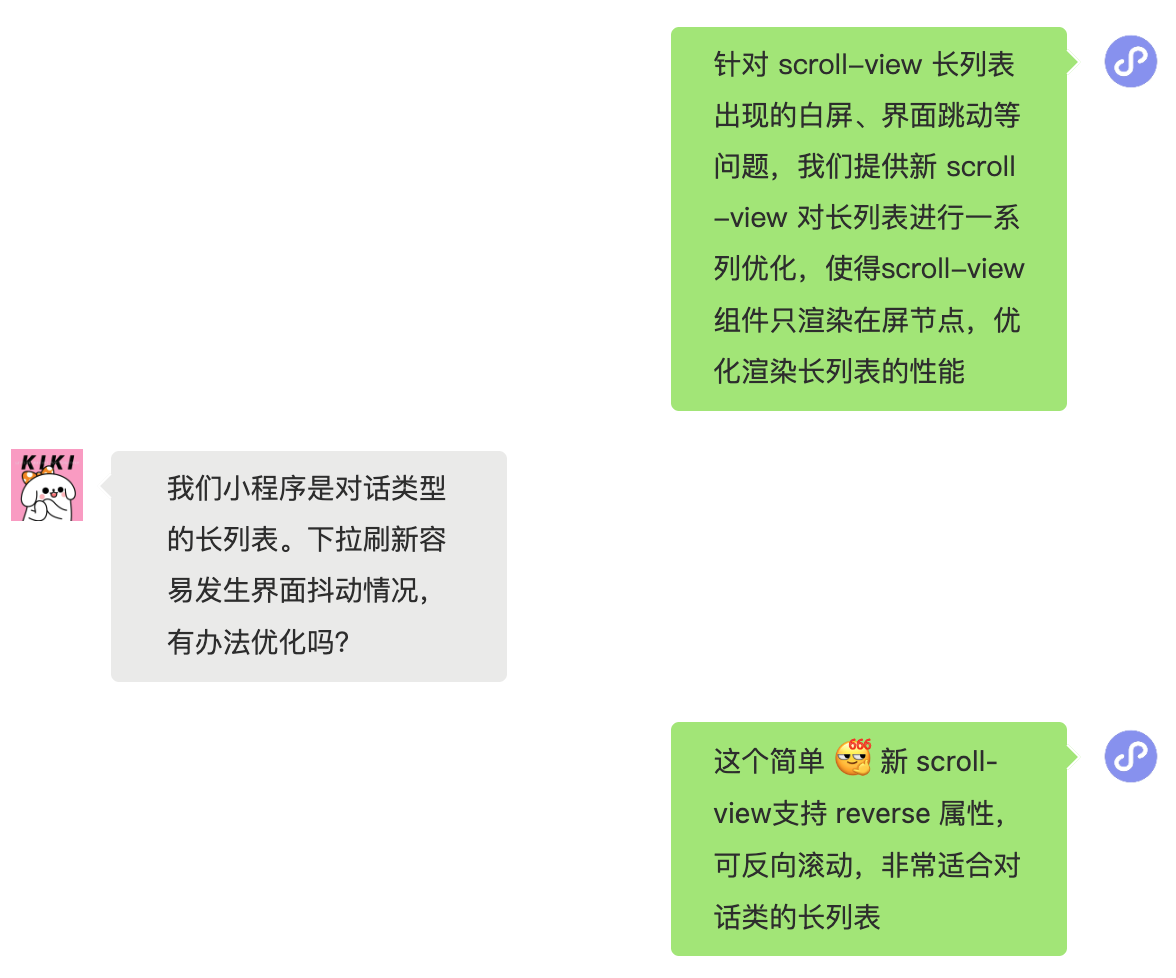
对于长列表出现的白屏、卡顿、界面跳动等问题,小程序提供了新 scroll-view 来解决这一系列问题。
怎么做到的?
大家肯定好奇为什么新 scroll-view 可以解决这个头疼的问题呢?
我们来对比一下新旧 scroll-view 有什么区别就可以知道答案啦~
旧 scroll-view
- 逻辑层与渲染层的通信需要通过 JSBridge 进行转换,需要一定的时间开销
- 渲染采用异步分块光栅化,当渲染赶不上滚动的速度,来不及渲染则会出现白屏
- 渲染大量节点内存占用高,需要开发者自行优化只渲染在屏节点,开发成本高
新 scroll-view
- 逻辑层与渲染层的通信无需通过 JSBridge 进行转换,减少了大量通信时间开销
- 渲染采用同步光栅化,滚动与渲染在同一线程,不会出现白屏
- 针对长列表进行优化,只渲染在屏节点,内存占用低,减少了一些渲染耗时,且开发接入成本低
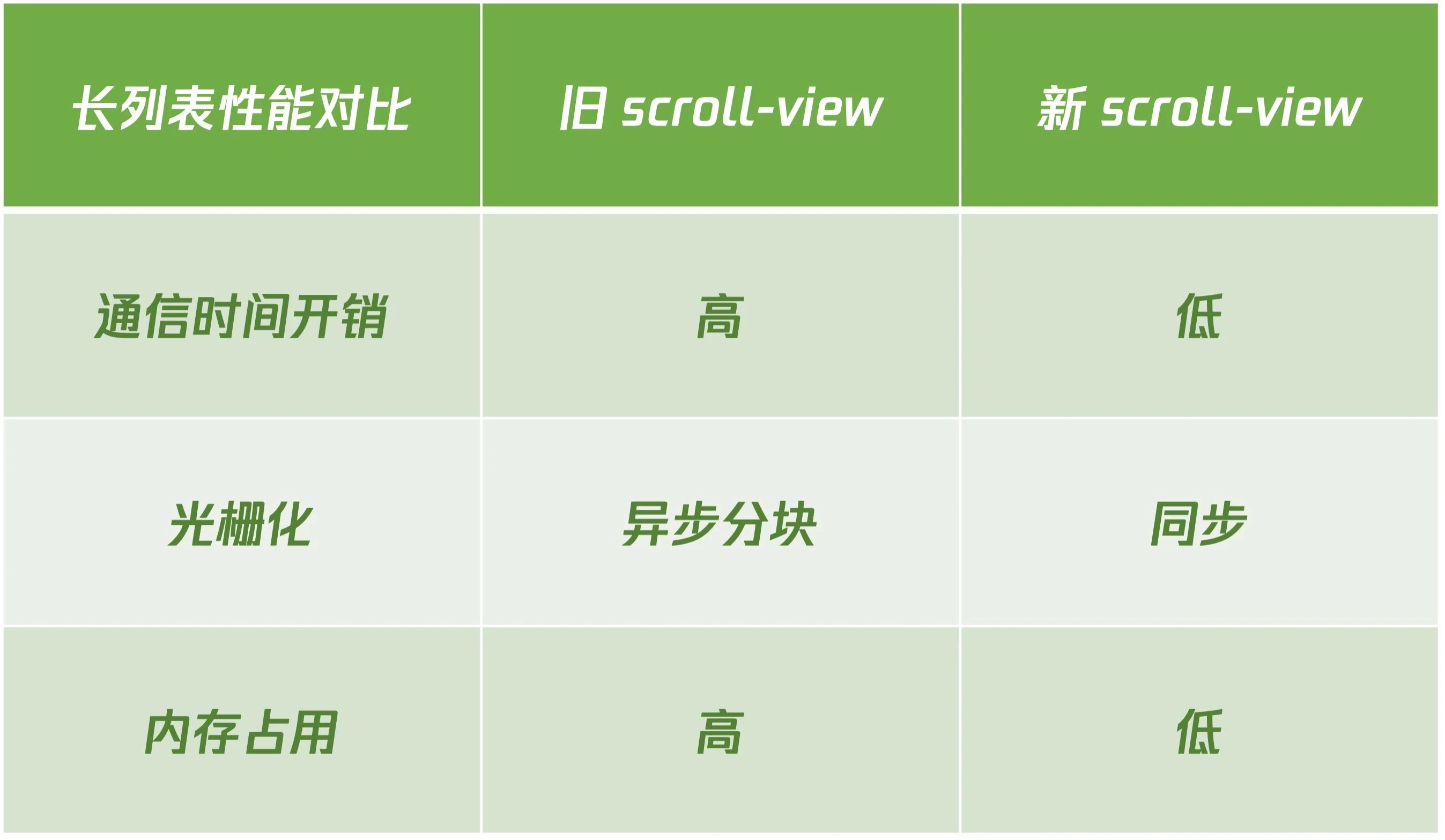
除此之外,新 scroll-view 后续将提供 type="custom" 支持 sticky 吸顶效果、网格布局、瀑布流布局等能力便于开发者接入使用~
环境准备
Skyline 具体支持版本如下:
- 微信安卓客户端 8.0.33 或以上版本(对应基础库为 2.30.4 或以上版本)
- 微信 iOS 客户端 8.0.34 或以上版本(对应基础库为 2.31.1 或以上版本)
- 开发者工具 Stable 1.06.2307260 或以上版本(建议使用 Nightly 最新版)
使用开发者工具调试
开发者工具提供了对齐移动端的 Skyline 渲染引擎,支持 WXML 调试、 WXSS 样式错误提示、新增的特性等
按以下步骤切换到 Skyline 模式:
- 在 app.json 或 page.json 中配上
renderer: skyline,并按下一节添加好配置项,或者按开发者工具的提示逐个加上配置项 - 确保右上角 > 详情 > 本地设置里的
开启 Skyline 渲染调试选项被勾选上 - 使用
worklet动画特性时,确保右上角 > 详情 > 本地设置里的编译 worklet 代码选项被勾选上 (代码包体积会少量增加) - 调试基础库切到 3.0.0 或以上版本
开始迁移
迁移到 Skyline,无需大动干弋,我们保持了上层框架的语法、接口基本不变,只需要做局部的调整,主要是加强了 WXSS 样式、内置组件及部分特性的约束,基本流程如下:
- Skyline 依赖 按需注入 特性,需在 app.json 配上
"lazyCodeLoading": "requiredComponents" - 在全局或页面配置中声明为 Skyline 渲染,即 app.json 或 page.json 配上
"renderer": "skyline" - 在全局或页面配置中声明使用新版 glass-easel 组件框架,即
{ "componentFramework": "glass-easel" } - Skyline 不支持页面全局滚动,需在页面配置加上
"disableScroll": true(使之与 WebView 保持兼容),在需要滚动的区域使用 scroll-view 实现 - Skyline 不支持原生导航栏,需在页面配置加上
"navigationStyle": "custom"(使之与 WebView 保持兼容),并自行实现自定义导航栏 - 在全局配置中声明默认
block布局,即app.json配上"rendererOptions": { "skyline": { "defaultDisplayBlock": true } },详见开启默认 Block 布局 - 在全局配置中声明默认
content-box布局,即app.json配上"rendererOptions": { "skyline": { "defaultContentBox": true } },详见








 最低0.47元/天 解锁文章
最低0.47元/天 解锁文章


















 2117
2117

 被折叠的 条评论
为什么被折叠?
被折叠的 条评论
为什么被折叠?










